WhatsApp está llena de cosas bastante curiosas que sus usuarios poco conocen. Una de ellas es la función que te permite eliminar objetos o pixelearlas antes de mandárselas a todos tus amigos de una manera simple.
MIRA: WhatsApp Plus V23.20: descargar última versión del APK 2023
¿Cómo se hace? Lo mejor de todo es que no es necesario tener que descargar alguna aplicación de terceros, mismas que pueden dañar no solo tu dispositivo, sino que también pueden hacerse con parte de tu información personal.
Es de esa manera que hoy te enseñaremos un simple truco de WhatsApp para poder pixelear todas las imágenes que quieras de una foto con la finalidad de, ya sea, proteger la identidad de una persona, borrar algo que no debía estar, etc.
Cómo pixelear una foto antes de enviarla por WhatsApp
Lo bueno es que este truco funciona no solo para los chats individuales, sino también para los grupos de WhatsApp:
- Lo primero será ingresar a WhatsApp.
- Ahora dirígete a cualquier conversación.
- En ese momento pulsa sobre el clip de las funciones de WhatsApp.
- Elige “Galería” y luego la foto que deseas enviar.
- Allí, en la parte baja verás una serie de rayas, pulsa la última.
- Ahora pásala sobre la imagen y verás que todo empieza a pixelearse.
- Cuando culmines, podrás enviar esa foto sin que tu amigo vea las partes que no deseas que se muestren.
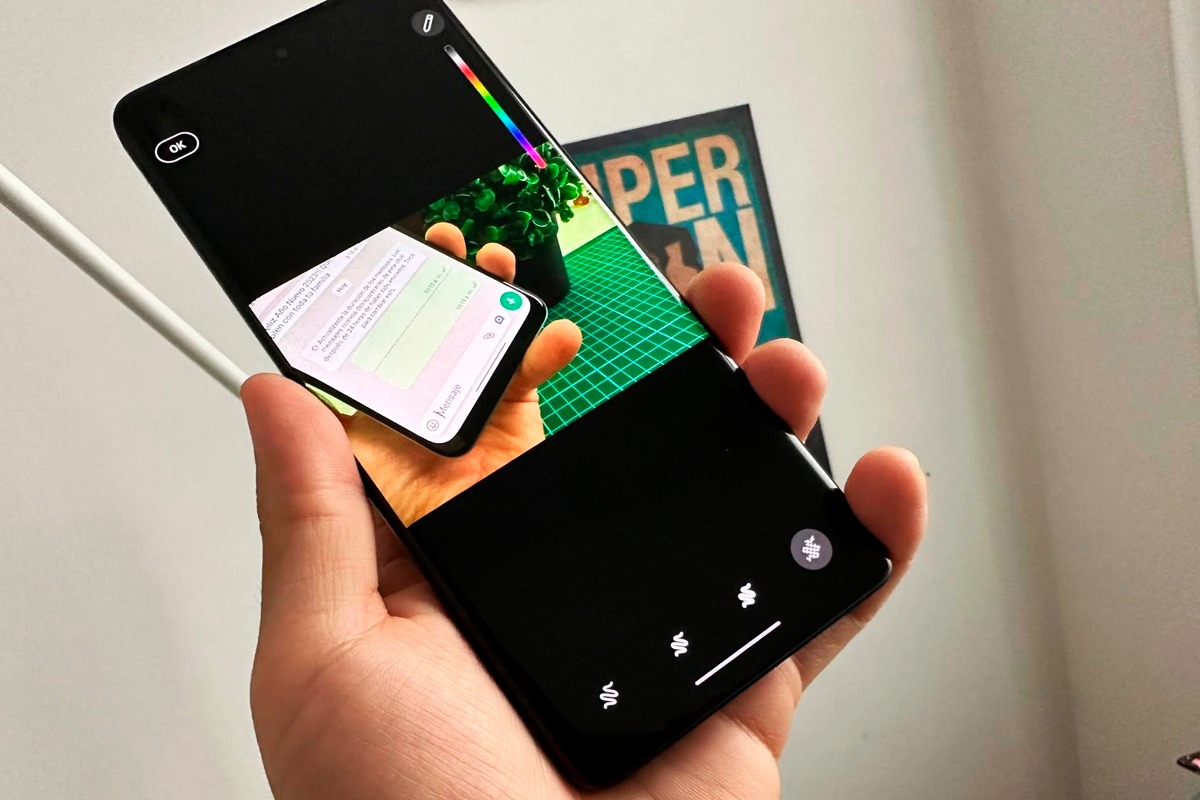
Los pasos para crear un atajo de WhatsApp en tu celular Android
Además, no solo podrás configurar que WhatsApp se abra presionando dos veces en el botón de power, es posible crear el mismo atajo con todas las aplicaciones que has descargado en tu smartphone. Nosotros recomendamos que selecciones la que más utilizas.
- Primero, ingresa los “Ajustes” de tu celular Android, lo ubicas con el ícono de una rueda dentada o engranaje.
- Ahora, presiona en el apartado que dice “Funciones avanzadas”.
- El siguiente paso es buscar y tocar la opción denominada “Tecla lateral”.
- Selecciona “Abrir aplicación”.
- Se desplegará un listado con todas las apps instaladas en tu teléfono.
- Finalmente, escoge WhatsApp. Listo, sal de las configuraciones y presiona en el botón de power dos veces.
Síguenos en nuestras redes sociales:

